Der Artikel enthält eine Anleitung zum Aktivieren oder Deaktivieren der Funktion „Zeige mir Vorschläge zur Verwendung meines Android-Telefons mit Windows“ in Windows 11. Diese standardmäßig aktivierte Funktion bietet Vorschläge zur Verwendung eines Android-Telefons mit Windows PC über die Phone Link-App. Das Tutorial enthält Schritt-für-Schritt-Anleitungen zum Anpassen dieser Funktion in der Windows-Einstellungen-App.
In diesem Artikel wird erklärt, wie Sie „Zeigen Sie mir Vorschläge zur Verwendung“ aktivieren mein Android-Telefon mit Windows in Windows 11 ein-oder ausgeschaltet.
Die Phone Link-App ist eine Funktion unter Windows, mit der Sie Ihr Telefon und Ihren PC über WLAN oder Bluetooth verbinden und darauf zugreifen können Laden Sie die Apps und Daten Ihres Telefons von Ihrem PC herunter. Sie können damit über den größeren Bildschirm und die Tastatur Ihres PCs surfen, spielen, bestellen, chatten und mehr, während Ihr Telefon in Ihrer Tasche oder Ihrem Schreibtisch bleibt.
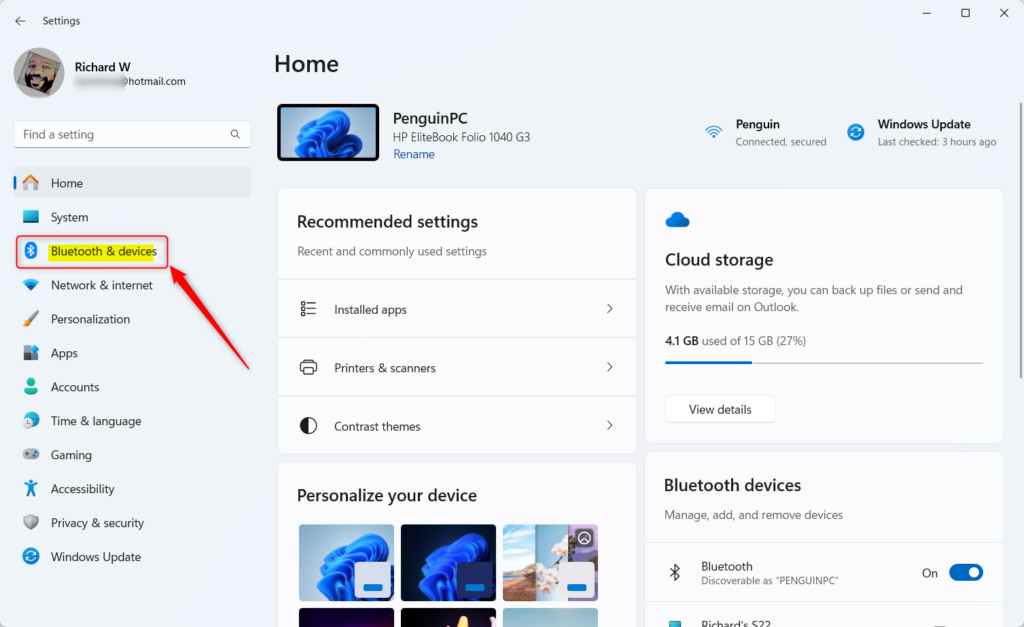
Wenn Ihr Telefon mit Ihrem PC verbunden ist, können Sie auswählen, wie Benachrichtigungen angezeigt werden sollen , wählen Sie, ob Sie Audio vom PC oder Telefon hören möchten, aktivieren oder deaktivieren Sie die Option „Synchronisierung der Phone-Link-App über Mobilgeräte ohne WLAN zulassen“, trennen Sie die Verknüpfung Ihres Telefons mit Windows, aktivieren oder deaktivieren Sie den automatischen Start für die Phone-Link-App, senden und empfangen Sie Text Nachrichten aus der App, Phone Link auf dem Widgets-Board hinzufügen oder entfernen, Dunkelmodus ein-oder ausschalten, Telefonbildschirm in der App öffnen, Benachrichtigungen für alle meine Apps ein-oder ausschalten, Benachrichtigungen im Phone Link-Feature-Feed anzeigen, und mehr.
Windows zeigt Ihnen standardmäßig Vorschläge für die Verwendung Ihres Android-Telefons mit Windows. Sie können diese Funktion jederzeit ein-oder ausschalten.
Mit der Funktion „Vorschläge für die Verwendung meines Android-Telefons mit Windows anzeigen“ in Windows 11 kann Windows Möglichkeiten vorschlagen, wie Sie Ihr Android-Telefon mit Ihrem PC verwenden können. Diese Funktion ist standardmäßig aktiviert und Windows zeigt Ihnen diese Vorschläge an.
Sie können diese Funktion jedoch möglicherweise deaktivieren, wenn Sie diese Vorschläge nicht sehen möchten oder sie für unnötig halten. Alternativ können Sie dies auch tun Lassen Sie diese Funktion aktiviert, wenn Sie die Vorschläge hilfreich finden und weitere Möglichkeiten zur Verwendung Ihres Telefons mit Ihrem Windows-PC erkunden möchten.
So schalten Sie „Vorschläge für die Verwendung meines Android-Telefons mit Windows anzeigen“ ein oder aus
Wie oben erwähnt, können Benutzer Vorschläge aktivieren, die zeigen, wie sie ihr Android-Telefon mit einem Windows-PC verwenden. Sie können diese Vorschläge deaktivieren, wenn Sie sie nicht sehen möchten.
So geht’s.
Öffnen Sie zunächst die Windows-Einstellungen-App.
Sie können dies tun, indem Sie auf das Startmenü klicken und Einstellungen auswählen. Oder drücken Sie die Tastenkombination (Windows-Taste + I), um die App „Einstellungen“ zu starten.
Wenn die App „Einstellungen“ geöffnet wird, klicken Sie auf „Bluetooth“. & Geräte Schaltfläche auf der linken Seite.
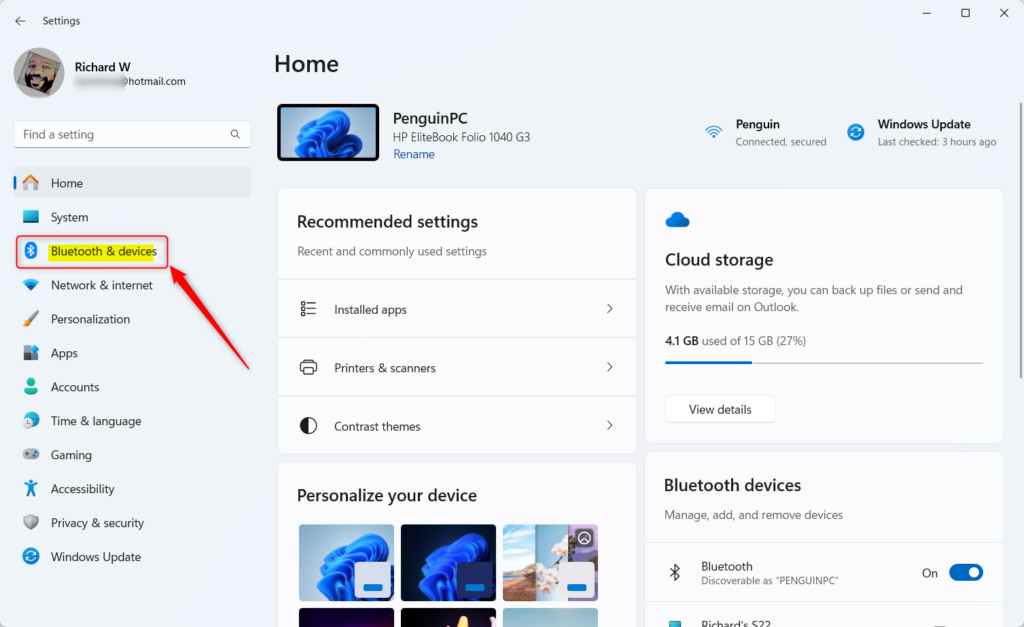
Wählen Sie rechts die Kachel Telefonlink aus, um sie zu erweitern.
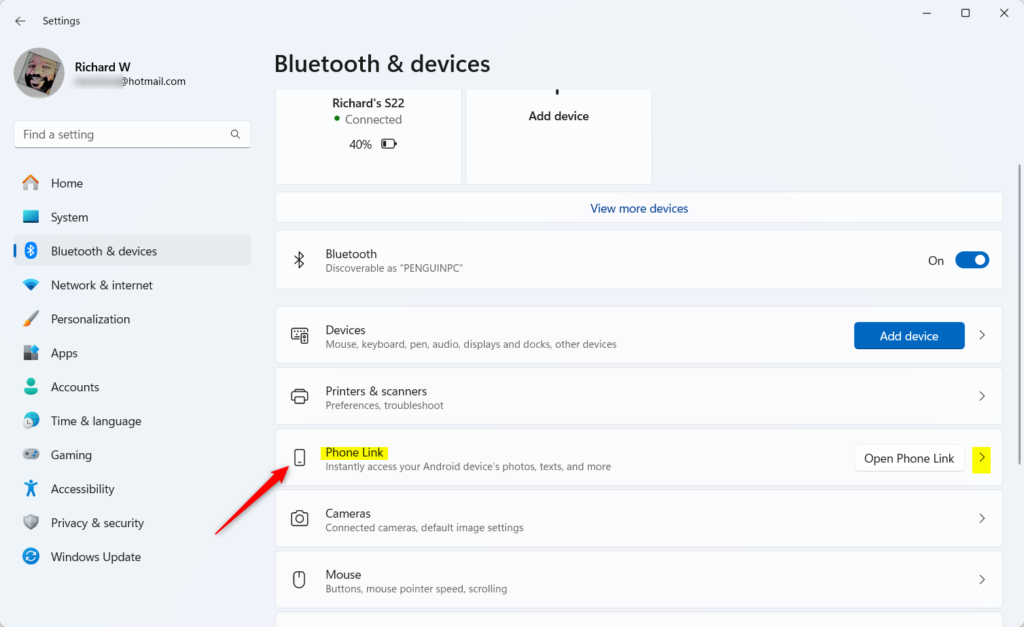
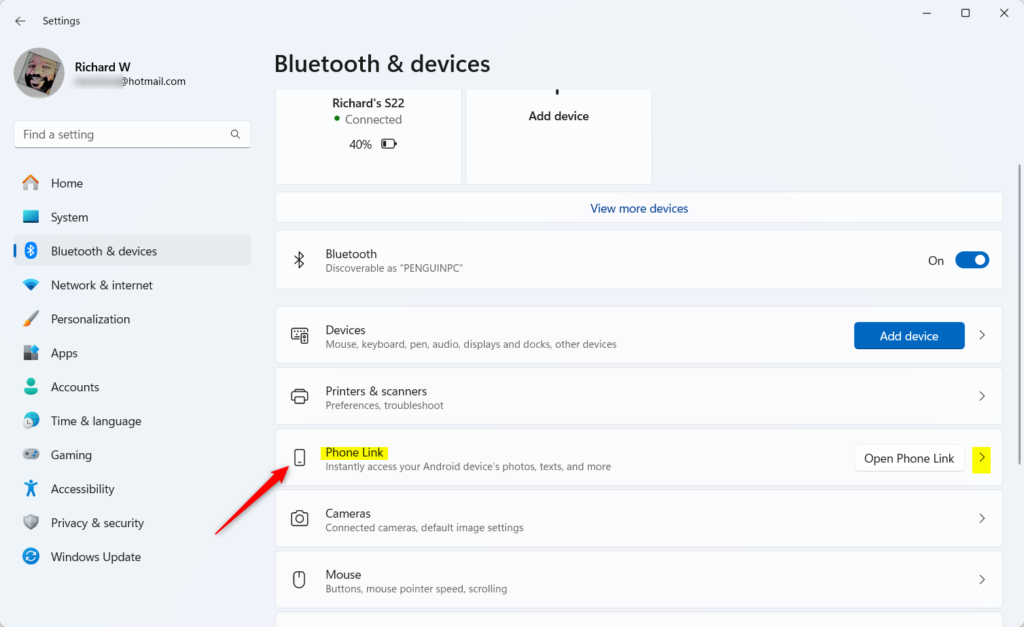
Auf der Einstellungsseite „Bluetooth & Geräte-> Telefonlink“ Wählen Sie die Kachel „Zeigen Sie mir Vorschläge für die Verwendung meines Android-Telefons mit Windows“ aus. Stellen Sie dann den Schalter auf die Position „Ein“, um ihn zu aktivieren.
Um ihn zu deaktivieren, schalten Sie den Schalter auf die Position „Aus“.


Das sollte reichen!
Fazit:
In diesem Beitrag erfahren Sie, wie Sie Vorschläge für die Verwendung eines Android-Telefons mit Windows aktivieren oder deaktivieren. Bitte verwenden Sie das Kommentarformular unten, wenn Sie Fehler finden oder etwas hinzuzufügen haben.